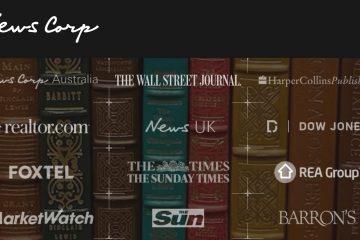I” utenti devono inserire un nome utente e una password per utilizzare questo computer “ Casella di controllo mancante durante la configurazione dell’accesso automatico? Ecco come risolverlo in semplici passaggi.
Se si sta tentando di configurare la funzione Auto-Login in Windows, che consente di accedere automaticamente al tuo computer senza immettere manualmente la password o il PIN, è necessario selezionare la casella di controllo”Gli utenti devono inserire un nome utente e una password per utilizzare questo computer”nella casella di controllo Netplwiz. Tuttavia, in determinate circostanze, ad esempio quando è abilitata la funzionalità di Windows Hello per Account Microsoft, questa casella di controllo non verrà visualizzata. Ciò significa che non è possibile abilitare l’accesso automatico.
Per fortuna, la correzione è piuttosto semplice. Tutto quello che devi fare è spegnere un interruttore e sei a posto. In questa guida rapida e semplice, ti mostrerò i passaggi per correggere gli”utenti mancanti devono inserire un nome utente e una password per utilizzare la casella di controllo”di questo computer in Windows 11 e Windows 10. Iniziamo.

Fix Missing “Users must enter a user name e password per utilizzare questo computer”Casella di controllo
su Windows 11
Premere”Tasto Windows + I”per Impostazioni aperte .Go alla scheda” Account “sulla scheda Sidebar. Dispositivo “Attiva. Close L’app Impostazioni. Riavvia il tuo computer. Con quello, gli utenti devono inserire un nome utente e una password per utilizzare questo computer”La casella di controllo sarà disponibile.
su Windows 10
Apri le Impostazioni App utilizzando”Tasto Windows + I”.go a”Account Strong> Page.Turn OFF Il “ richiede Windows Hello Accedi per gli account Microsoft “. Close L’app Impostazioni e Riavvia il tuo computer. App sul tuo computer Windows 10. Puoi farlo cercandolo nel menu Start o premendo il collegamento della tastiera”I Key + I”.
Una volta che l’app Impostazioni si aprirà, fare clic sull’opzione”Account”e quindi andare alla scheda”Opzioni di accesso”sulla barra laterale. È qui che troverai le opzioni relative alla configurazione e alla gestione di vari metodi di accesso per il tuo account utente Windows 10.
In questa pagina, disattiva la”richiesta di Windows Hello Accesso per gli account Microsoft”Attiva sulla pagina giusta.
Nota : opzionalmente, disattiva anche l’opzione”Rendi il dispositivo senza dispositivo”. Se non vedi questa opzione, non devi preoccuparti.
 >>
>>
che è IT. È semplice correggere la casella di controllo”Gli utenti devono inserire un nome utente e una password per utilizzare questo computer”che non si presenta nel problema dello strumento NetPLWiz. Ora puoi procedere con la configurazione dell’accesso automatico di Windows (su Windows 10). In futuro, se vuoi nascondere di nuovo questa opzione, accendi”Richiedi Windows Hello Accedi per gli account Microsoft”e sei a posto.
Se hai domande o hai bisogno di aiuto, commenta di seguito. Sarò felice di aiutarti.